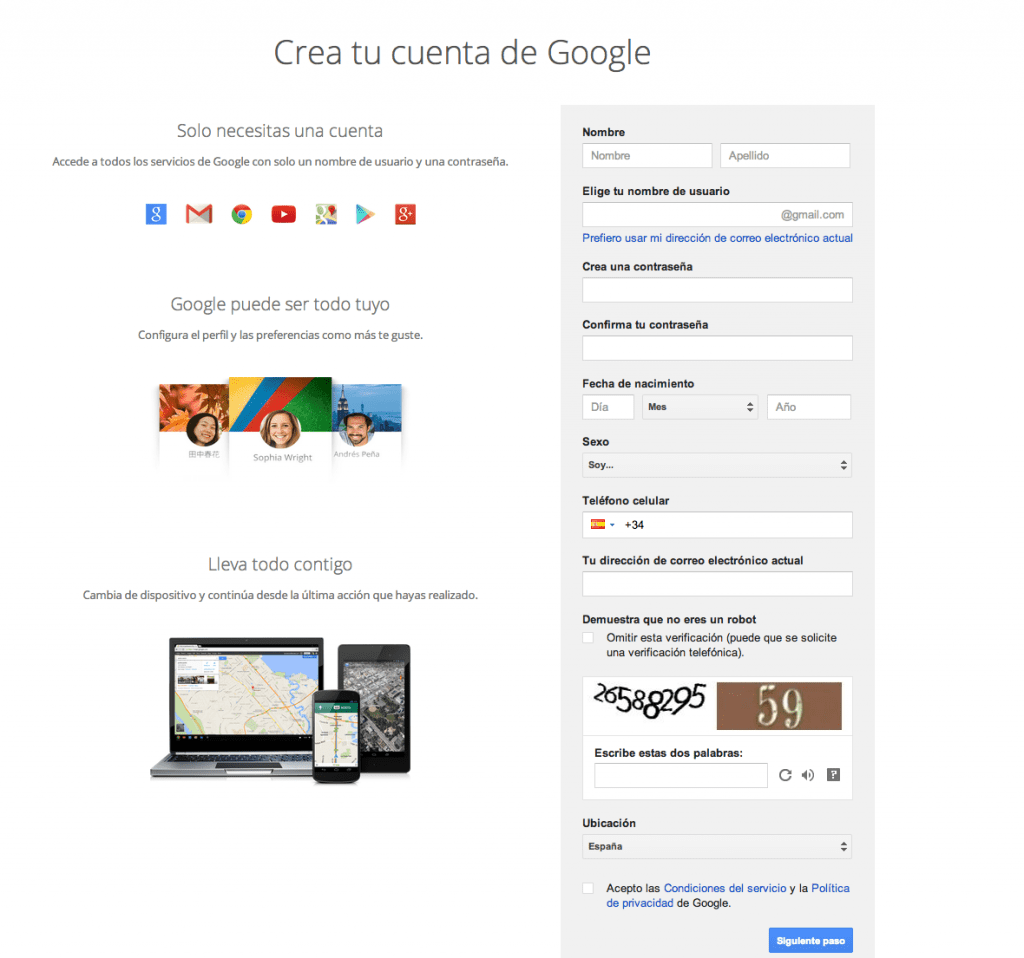
¿Empezando de cero en el mundo Android? ¿Bastante perdido de cómo va esto? En Androidsis hemos decidido comenzar desde el principio. Y el principio para que tu terminal Android pueda tener todas esas funcionalidades de las que todo el mundo habla, o mejor dicho, la mayoría, es tener una konto tilknyttet Google Play. Google Play er den officielle Google-applikationsbutik, og fra den kan du downloade spil, nye browsere, baggrunde, musik og meget mere. Men for alt dette skal du først oprette en konto, og det er det, vi vil lære dig at gøre i dag.
Hvis du allerede er Gmail-bruger, har du allerede dækket en god del af rejsen. Hvis du ikke er det, så fortvivl ikke, det vil kun tage et par minutter mere. Under alle omstændigheder, med vores trin for trin for at oprette en Google Play-konto for senere at downloade applikationer til din Android, vil du have det virkelig nemt.
Netop fordi du er ny, indikerer jeg det Opret en Google Play-konto Det kan gøres fra computeren (Windows, Mac eller Linux, da du gør det fra browseren) eller fra din egen telefon. Lad os starte med terminalen, for hvis du lige har købt den, vil du helt sikkert ikke have modstået at begynde at fikle med den, og du er muligvis stødt på et billede som det i det følgende skærmbillede ved en tilfældighed.
Hvordan oprettes en Google Play-konto fra Android-terminalen?
- Det hele afhænger af den terminal, du har, det vil sige telefonens mærke, da mange producenter bruger deres egen Android-grænseflade. Men om dette emne, vil vi tale med dig en anden dag. Det vigtige er at finde Kontoside. Som en generel regel skal den findes i menuen Indstillinger> Konti. Hvis du ikke kan finde den, skal du give os en kommentar med din telefonmodel, så prøver jeg at hjælpe dig med at finde den.
- Nå, nu du er i den nævnte menu, vises en række muligheder. Se efter den der indikerer Google-konto.
- På det næste skærmbillede vil du se det billede, som vi har vist dig lige over disse linjer, og det refererer til opsætning af Google Play-kontoen med en eksisterende Google-konto eller oprettelse af en ny. Hvis du allerede har en gmail-e-mail, skal du udfylde felterne med dine data. Hvis du ikke har det, skal du vælge indstillingen Opret konto og følge de trin, som skærmen på din Android.
- Når processen er afsluttet, har du i begge tilfælde ikke kun adgang til Google Play, men også til alle Google-tjenester, som du kan konfigurere og endda synkronisere med andre enheder, der er forbundet via din Gmail-konto.
- For at købe applikationer har vi dog stadig en ting at konfigurere; Google Wallet, som er betalingsmetoden til Google Play.
- Når du har oprettet Google-kontoen, er det meget simpelt. Du skal bare få adgang til dine Gmail-legitimationsoplysninger, fra terminalen eller fra computeren til wallet.google.com og tilføje et kort eller en konto som en betalingsmetode. Gem alt og gå.
Hvordan oprettes en Google Play-konto fra computeren?
- Hvis du foretrækker at oprette din Google Play-konto Fra computeren kan du også gøre det, selvom du derefter skal få adgang til din Android-terminal og følge vejledningen fra trin 2 med en eksisterende konto for fuldt ud at konfigurere processen. Der er dog brugere, der foretrækker at den større skærm foretager optegnelser, og i så fald kan det være nyttigt.
- Få adgang til accounts.google.com Når du er inde på siden, vil du se en menu som den, vi har vist dig i det første billede af vores tutorial i dag. Ved at følge trinene en efter en opretter du en Google-konto med en e-mail, som du vælger med formatet whatever@gmail.com som derefter bliver dit brugernavn for at få adgang til Google Play.
- Når du er færdig med processen og konfigurer din terminal Du kan også installere applikationerne direkte fra din computer, da de automatisk synkroniseres med din smartphone. Men det vil vi lære dig en anden dag. I dag har du nok, tror du ikke?
Flere oplysninger - Download de nye Google Apps, der er omfattet af Nexus 5: E-mail, Gmail og Google Kalender


Gud holder os fra alt ondt, og fare styrer os, støtter os, tak Gud
Hvad drikker du Jeg vil også have en af dem!
Jeg har brug for at vide, hvordan jeg installerer geninstallere Android-operativsystemet på min tablet, det tænder ikke, det forbliver kun med Android-emblemet og åbner ikke applikationerne
det er sandt, hvad de siger
jeg elsker dig Gud
Woow hvad far tak
LG G prolite Jeg har brug for hjælp
Det er det bedste, hvis det oprettes, er det første. Du kan se, jeg ser dette
Hej, undskyld, jeg har en LG, og jeg har brug for hjælp, hver gang jeg sender en opfundet e-mail, får jeg, at den ikke er tilgængelig, jeg ved ikke hvorfor, jeg prøver igen og prøver, og det forbliver det samme. Jeg ved ikke, hvad jeg skal gøre mere, jeg håber, du hjælper mig, tak.
Hej, jeg er ked af, jeg har en smarpon icadabes, jeg prøver at skrive en e-mail, det fortæller mig, at det ikke er tilgængeligt, og jeg buelboa, prøv at imedice, at det ikke er tilgængeligt, forhåbentlig kan du hjælpe mig.
Hej! Det problem, jeg har, er at jeg gør trin x trin alt, hvad de fortæller mig om at åbne den nye konto, men hvornår jeg skal afslutte operationen, fortæller programmet mig, at det skal ses i en strimmel, men øverst nogle ord, som jeg ikke forstår til hvilket formål Jeg gør, hvad de fortæller mig, og intet fungerer, det fortæller mig bare at vente på, at systemet bekræfter dine oplysninger, og det tager ikke mere end fem minutter, og det er aldrig færdigt med at udføre noget. Jeg havde allerede en konto, og det fungerede fint, men jeg slettede google-justeringssystemet, og hver gang jeg opdaterede, fortalte det mig utilstrækkelig plads, jeg skrev en e-mail, og de anbefalede mig at indtaste Google-indstillinger og rydde cachen og andre ting, men jeg kunne ikke, Jeg besluttede at formatere I-telefonen, så indstillingen kunne vises, og den kommer ikke længere ud, da jeg åbner med den gamle konto, hvad gør jeg? W
Jeg vil gerne få min konto tilbage
Jeg vil bare oprette en konto på goole, men jeg kan ikke
Jeg vil gerne åbne en Google Play-konto, og det kan jeg ikke
At når man vil downloade en applikation, sekierer den ikke.
Hej, min mobiltelefon er Nokia, og jeg har brug for at vide, hvordan jeg opretter en Gogle PLay-konto, men den dårlige ting er, at jeg ikke har internet